Las nuevas grabaciones de PDT se pueden agregar fácilmente desde Global Shop usando PDT Recorder. Se requiere un mouse con un botón central o una rueda de desplazamiento en la que se pueda hacer clic para agregar y editar grabaciones de PDT.
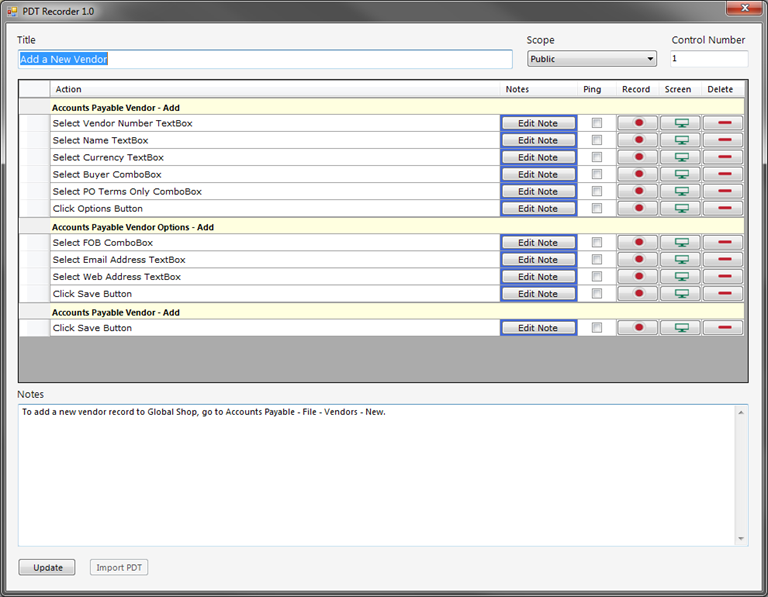
- Haga clic con el botón derecho en un elemento del menú en la vista de árbol de la Tienda global.
- Seleccione "Iniciar registro de instrucciones de proceso".
- Si ya existe una grabación para el elemento de menú seleccionado, se muestra una ventana. Seleccione el botón Crear nuevo . De lo contrario, se muestra la pantalla Grabadora de PDT.
- También se muestra la pantalla Tienda global abierta desde el elemento de menú.
- En la pantalla Grabadora de PDT, realice las siguientes entradas:
- titulo Introduzca un título para la grabación.
- Alcance. Especifique si la grabación es Pública o Privada. Las grabaciones públicas se ponen a disposición de todos los usuarios con acceso al código de la empresa. Solo el creador puede acceder a las grabaciones privadas.
- Número de control . Ingrese un número de control único utilizado para identificar la grabación. Esta entrada está limitada a diez dígitos numéricos.
- notas Ingrese una introducción u otras notas sobre la grabación. Estas notas son la primera instrucción visible durante la reproducción.
- Con el botón central del mouse, haga clic en los elementos de la pantalla para agregarlos a la grabación.
- Los elementos de la pantalla incluyen campos de texto, cuadros combinados, casillas de verificación y botones.
- Para establecer el nombre predeterminado de un campo, primero haga clic en el título o la etiqueta asociados y luego haga clic en el campo. Hacer clic en una etiqueta no la agrega a la grabación, sino que la coloca en la memoria y la usa como título para el siguiente campo seleccionado.
- En la pantalla Grabadora de PDT, seleccione el botón Agregar notas para ingresar notas asociadas con los elementos seleccionados.
- La columna Ping se selecciona automáticamente para las capturas de pantalla en las que no se hizo clic en un elemento específico. En su lugar, aparece un círculo sobre la captura de pantalla en la posición donde se encontraba el puntero del mouse. Esta característica permite identificar áreas específicas en una pantalla.
- Seleccione el botón Guardar para guardar la grabación y hacer que esté disponible para su reproducción.
- Aparece una ventana que verifica si la grabación está completa. Seleccione Sí para guardar y cerrar la grabación. Seleccione No para guardar y continuar editando la grabación.
Importación de un PDT
Las grabaciones de PDT se pueden exportar a un formato .pdx que permite importarlas a una nueva grabación.
- Haga clic con el botón derecho en un elemento del menú en la vista de árbol de la Tienda global.
- Seleccione "Iniciar registro de instrucciones de proceso".
- Si ya existe una grabación para el elemento de menú seleccionado, se muestra una ventana. Seleccione el botón Crear nuevo . De lo contrario, se muestra la pantalla Grabadora de PDT.
- También se muestra la pantalla Tienda global abierta desde el elemento de menú.
- En la pantalla Grabadora de PDT, seleccione el botón Importar PDT .
- Seleccione un archivo .pdx desde el navegador.
- Si la PDT se registró desde un elemento de menú diferente al que se está importando, se muestra un mensaje de verificación. Seleccione Sí para continuar.
- Realice las ediciones necesarias y guarde la grabación.
Edición de un PDT existente
Las grabaciones existentes se pueden editar en la misma pantalla donde se agregan. La funcionalidad es muy similar a agregar una nueva grabación. Las diferencias se describen a continuación. Se requiere un mouse con un botón central o una rueda de desplazamiento en la que se pueda hacer clic para agregar y editar grabaciones de PDT.
- Haga clic con el botón derecho en un elemento del menú en la vista de árbol de la Tienda global.
- Seleccione "Iniciar registro de instrucciones de proceso".
- Si ya existe una grabación para el elemento de menú seleccionado, se muestra una ventana.
- Seleccione el botón Editar existente .
- Si hay varias grabaciones asociadas con el elemento del menú, seleccione un registro del navegador. De lo contrario, el registro se muestra automáticamente.
- En la pantalla Grabadora de PDT, realice los cambios necesarios.
- Los nombres de los elementos se pueden cambiar escribiendo en la columna Acción .
- Las notas se pueden editar para un elemento seleccionando el botón Editar notas .
- Los botones de la columna Pantalla se utilizan para obtener una vista previa de la captura de pantalla ya adjunta al elemento.
- El botón de la columna Eliminar se utiliza para eliminar el elemento y la captura de pantalla y el audio asociados.
- Con el botón central del mouse, haga clic en los elementos de la pantalla para agregarlos al final de la grabación.
- Para insertar elementos, haga clic con el botón derecho en la columna izquierda sin etiqueta.
- Seleccione si desea insertar una nueva línea encima o debajo de la línea actual.
- Seleccione el elemento de la pantalla para capturar.
- Seleccione el botón Actualizar para guardar los cambios.
Otras versiones
- Versión 1
- Versión 2
- Versión 3
- Versión 4